網路電話行動版 --「GPhone」App服務,安裝行動版App後可快速查詢、撥打校內分機以及撥打外線。
服務對象
本校教職員工
相關連結
申請及服務
※ 安裝App:
請至 App Store/Google Play 搜尋「GPhone (供應商:Gentrice Technology Co., Ltd.)」並安裝,或掃描下列QR Code:
| iOS | 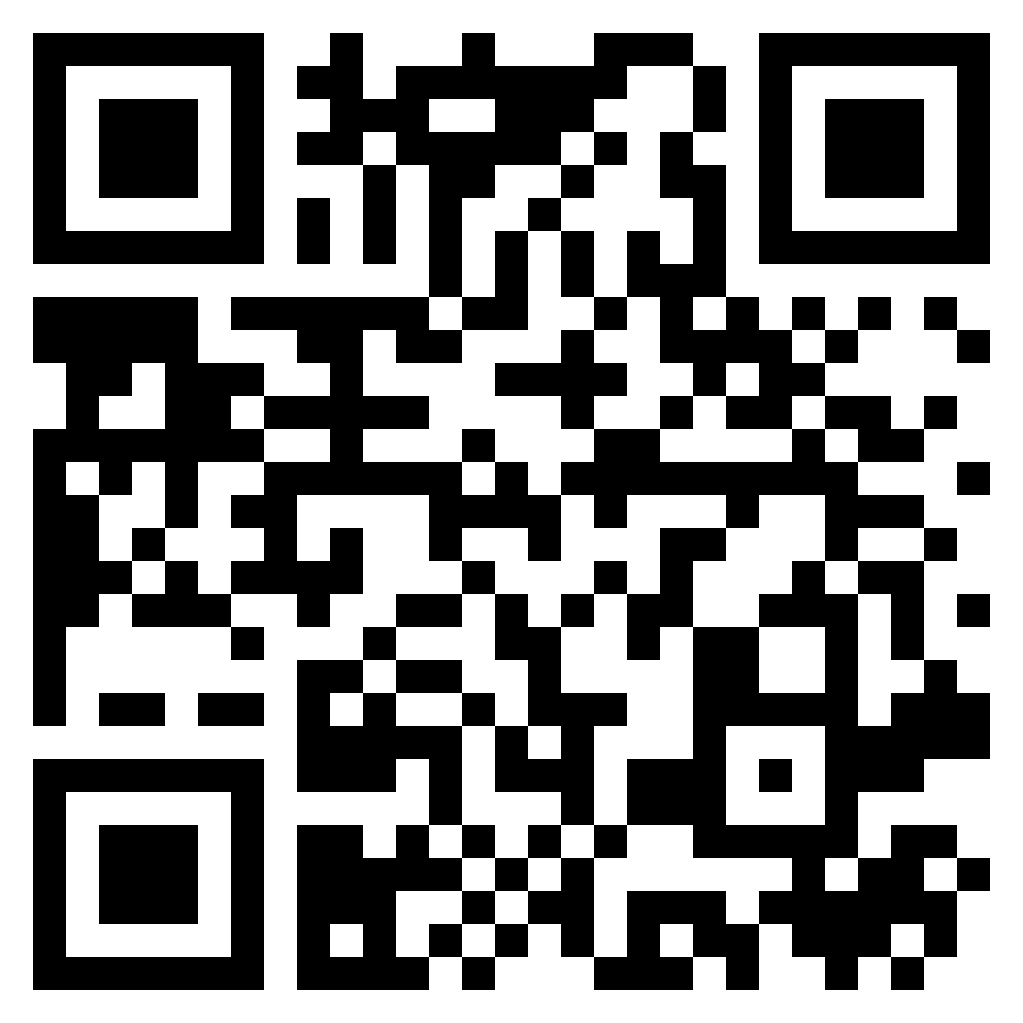 |
Android | 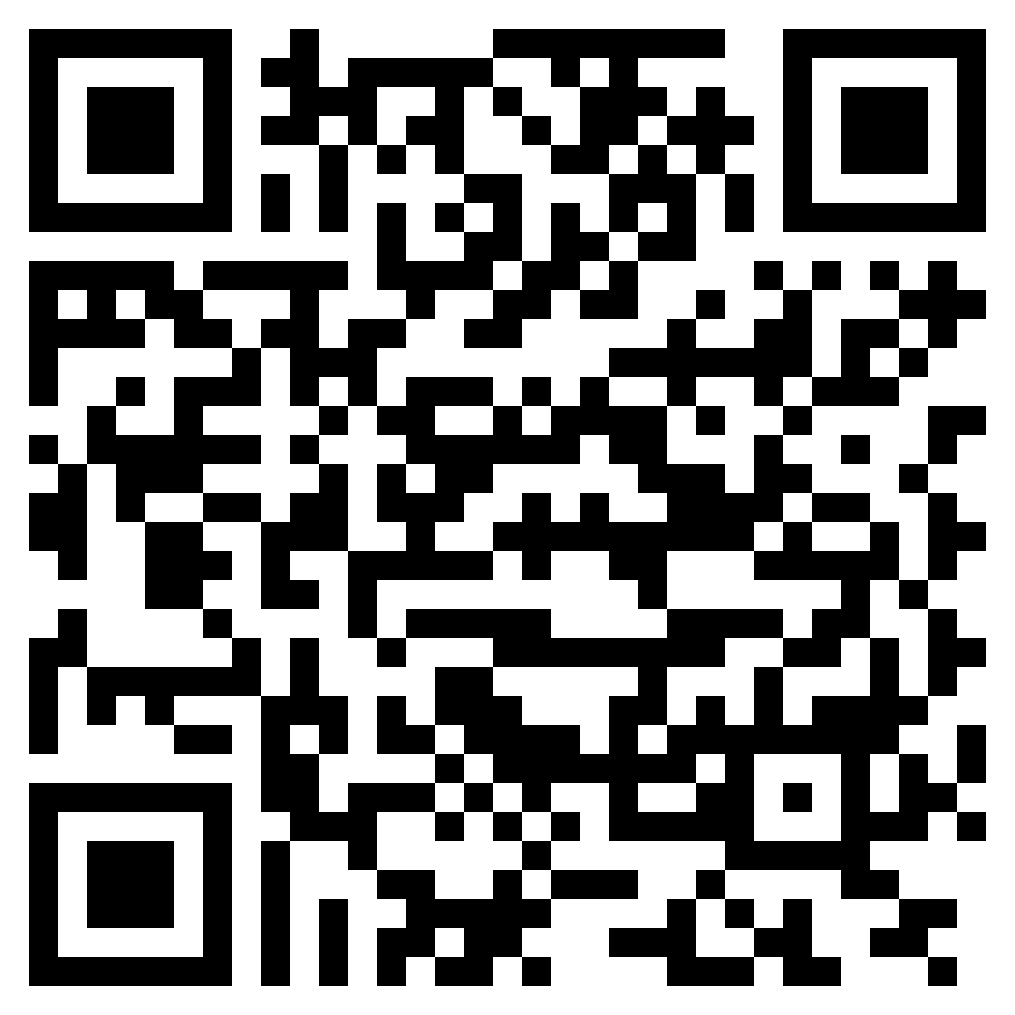 |
※ 登入方式:
一、開啟「GPhone」App,依序按「設定/我的帳號/SIP註冊資訊」輸入下列資訊:
● 伺服器:vcall.ntnu.edu.tw
● 帳 號:您的帳號(無需加上 @ntnu.edu.tw)
● 密 碼:同eduroam自訂密碼
二、點選上方箭頭回上一頁,再點選「應用更改」,回到上一頁後出現臺師大校徽並顯示註冊狀態 Registered 即可開始使用(安裝過程出現詢問功能權限開放提示,請務必點選同意)。
尚未申請/忘記eduroam無線上網密碼者,請至「校務行政入口網/資訊服務/eduroam無線網路漫遊密碼申請」,或直接點擊【eduroam無線網路漫遊密碼申請】服務,設定(含查詢及更改)密碼(密碼請勿與校務行政密碼相同):

(請注意:帳號同一時間僅能於一個行動裝置上登入)
※ 簡易上手步驟:
一、從教職員通訊錄搜尋分機:在「數字鍵盤/通訊錄圖示/網路通訊錄/公用通訊錄」輸入姓名或單位的關鍵字,可即時快速查詢教職員網路電話分機
二、直撥校內分機:直接從「數字鍵盤」按校內分機號碼與同仁聯繫
三、撥打外線電話:直接從「數字鍵盤」比照手機撥號方式(無需前置碼)撥打市話、長途或行動電話
四、從手機通訊錄撥打:依序按「數字鍵盤/通訊錄圖示/手機通訊錄」後,即可直接從手機通訊錄選擇通話對象的聯絡電話並直接撥打
五、公務電話不漏接:當離開座位或不在辦公室前,使用桌機「全轉」或「全轉接」功能將來電轉至 4499+個人分機號碼
◎ 注意事項:因 GPhone 外線撥打權限繼承自原分機號碼,故若綁定號碼原無外線撥打權限,即無法撥打外線

